win7笔记本键盘按键错乱怎么办?笔记本键盘按键错乱解决方法
win7笔记本键盘按键错乱怎么办?笔记本键盘按键错乱解决方法?
一向任劳任怨的键盘也会有错乱的时刻,似乎在抗议我们对它的压榨。用win7笔记本的小伙伴有遇到过键盘错乱吗,打什么出不来什么,真是完全没办法输入。这种情况应该怎么来处置呢。

【键盘故障问题汇总】
win7笔记本键盘按键错乱解决方法
1、WIN+R键打开运行窗口。
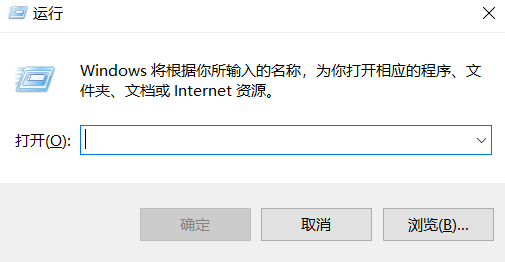
2、输入“OSK”,点击“确定”。
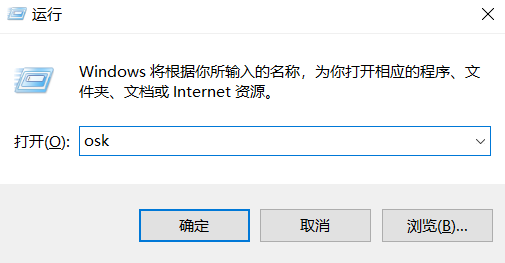
3、在屏幕键盘中按下“Numlock”键,切换到正常模式。
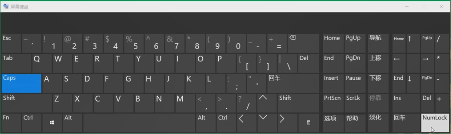
4、个别电脑需按下“Fn”+“Numlock”组合键。
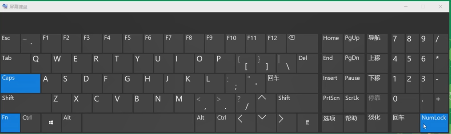
以上就是本站为您带来的win7笔记本键盘按键错乱解决方法,希望可以解决掉您的困惑。
相关文章
- Win7如何开启vt虚拟化
- Win7更改共享设置无法保存怎么办?Win7更改共享设置无法保存的解决方法
- Win7电脑怎么更改临时文件夹存放的位置?
- Win7系统中如何更改硬盘模式
- Win7系统445端口如何开启-Win7电脑打开445端口的方法
- Win7哪个版本最好用-2024稳定好用Win7系统推荐
- Win7精简版下载-2024最精简Win7系统下载
- 纯净版Win7系统下载-2024真正纯净的Win7系统推荐
- Win7网卡驱动如何安装-Win7安装网卡驱动的教程
- 惠普Win7怎么升级Win10系统版本
- Win7如何设置投屏功能-设置Win7系统投屏功能的方法
- 哪一款Win7系统比较稳定-2024最稳定的64位Win7系统下载
- Win7系统下载-2024最实用的Win7系统下载
- Win7精简系统哪个好用-最好用的Win7精简版系统推荐
- Win7没有休眠功能怎么办-Win7没有休眠功能的解决方法
- Win7系统下载-2023最好用的Win7系统下载
热门教程
win11关闭windows defender安全中心的四种方法
2win10不显示视频缩略图的两种解决方法
3win10关闭许可证即将过期窗口的方法
4Win11如何关闭Defender?Windows11彻底关闭Defender的3种方法
5安装NET3.5提示0x800f0950失败解决方法
6Win11移动热点不能用怎么办?移动热点不工作怎么办?
7win11忘记pin无法开机的三种最简单办法
8Win11如何打开预览窗格?Win11显示预览窗格的方法
9win11怎么切换桌面?win11切换桌面的四种方法
10win11开机显示"此设备上的安全设置已更改,pin码不再可用"怎么办?
装机必备 更多+
重装教程
大家都在看






